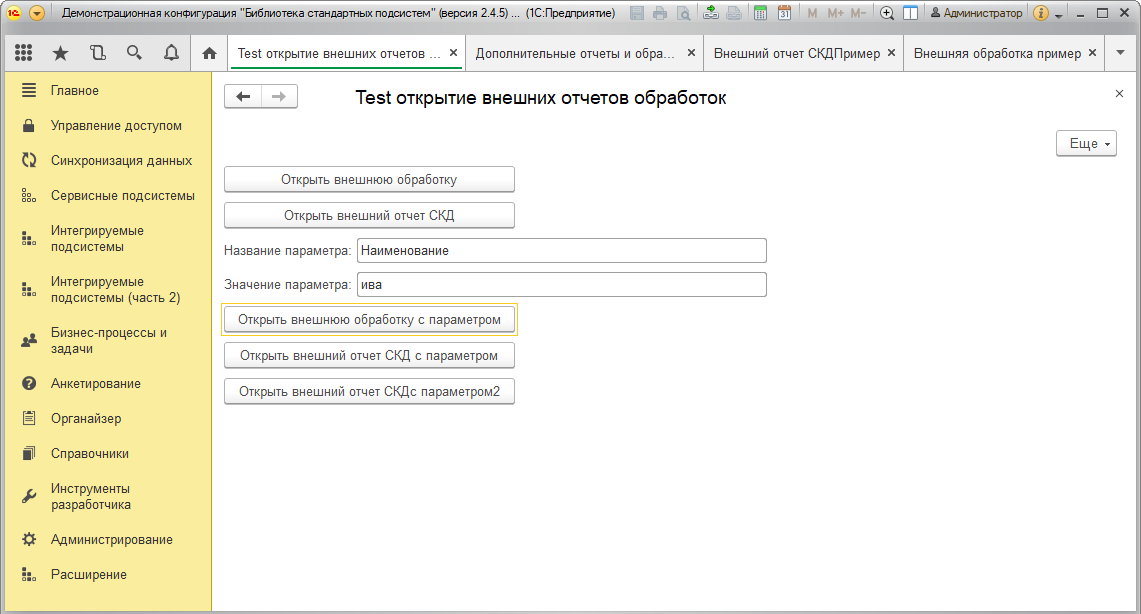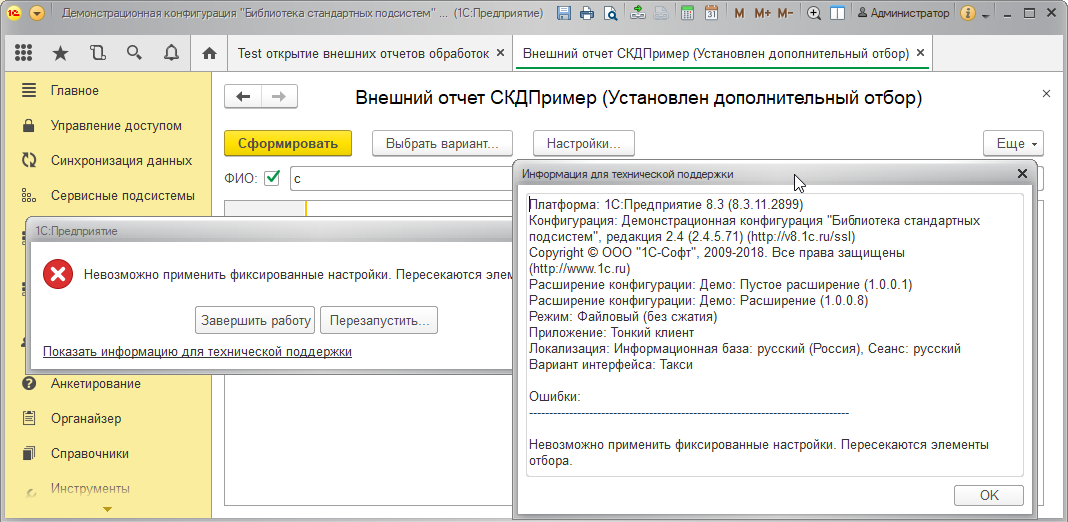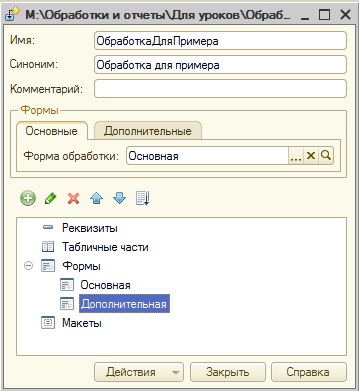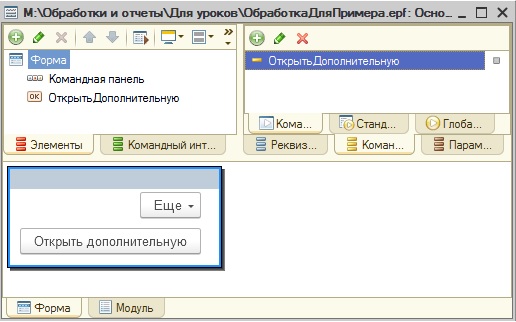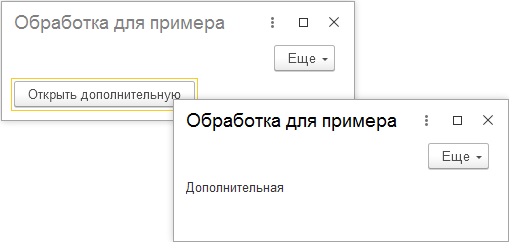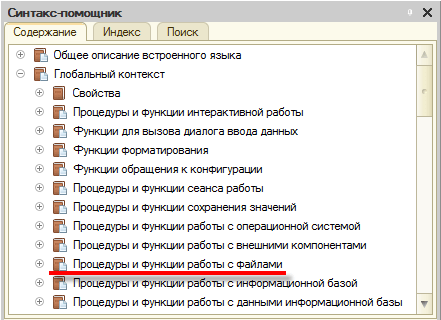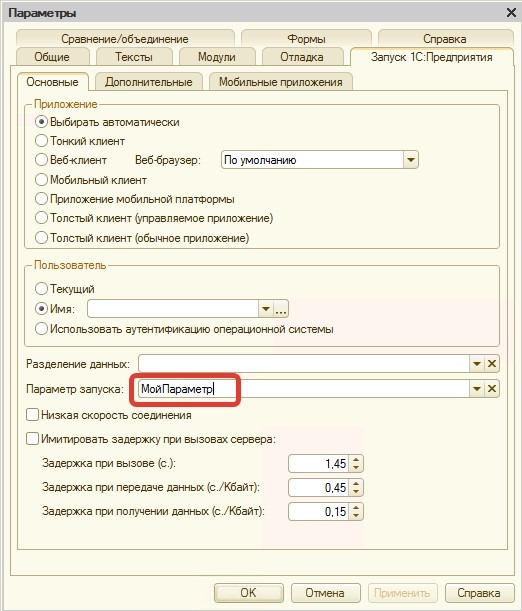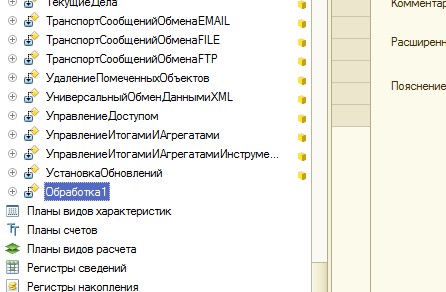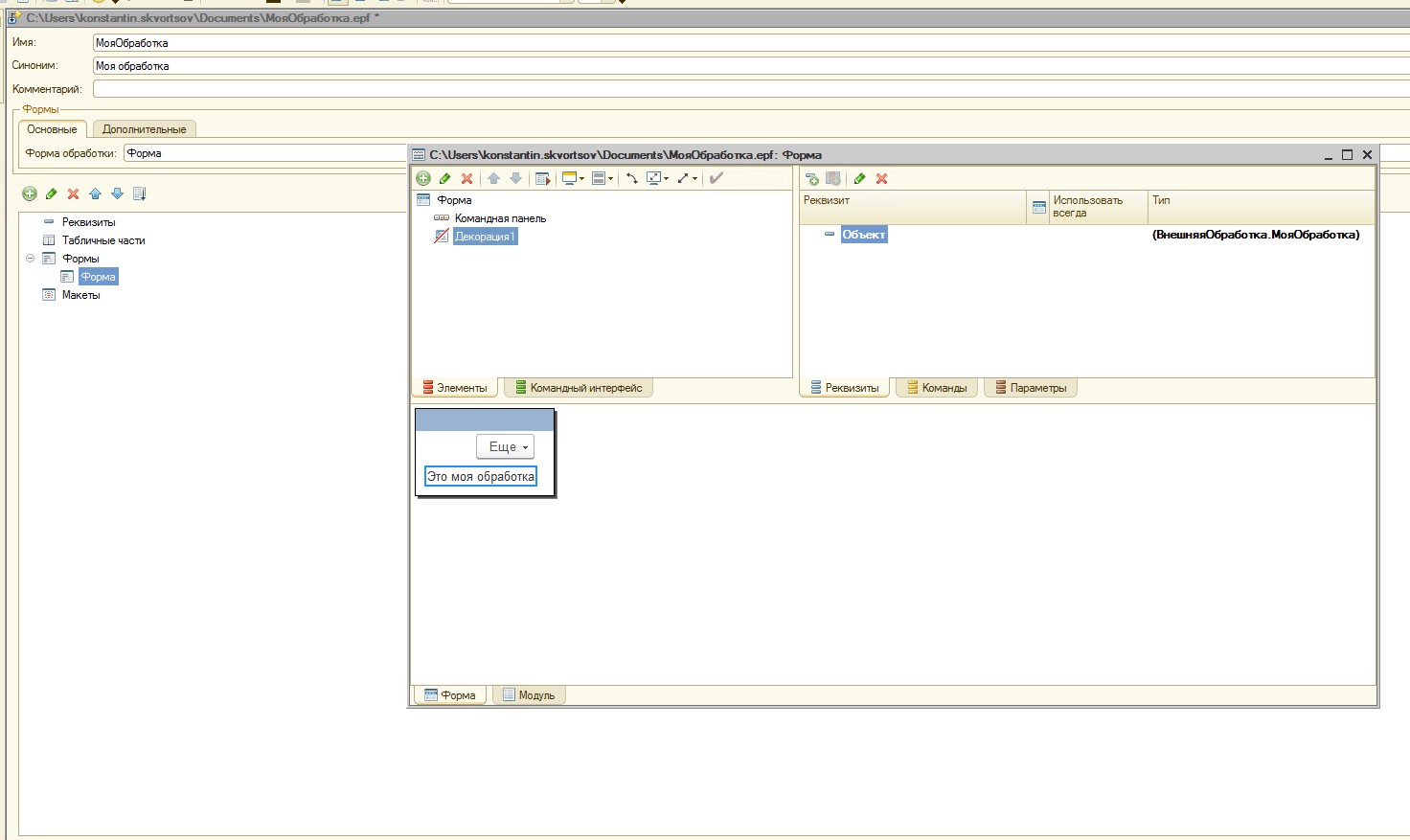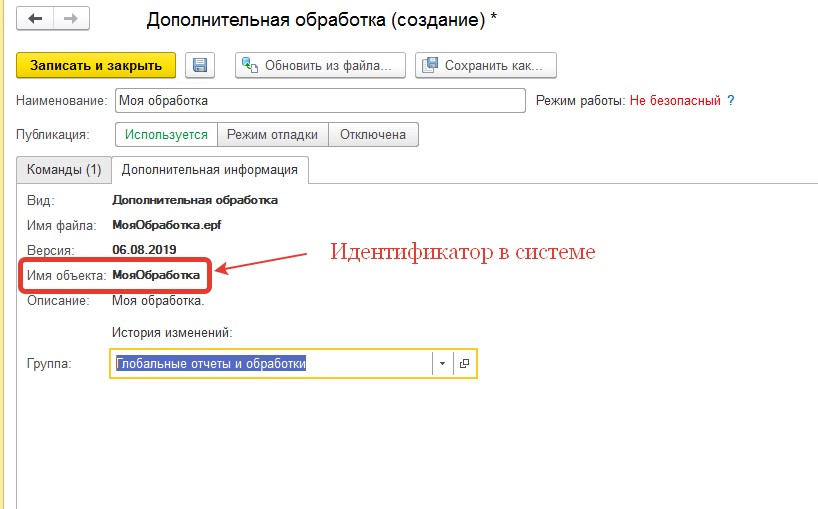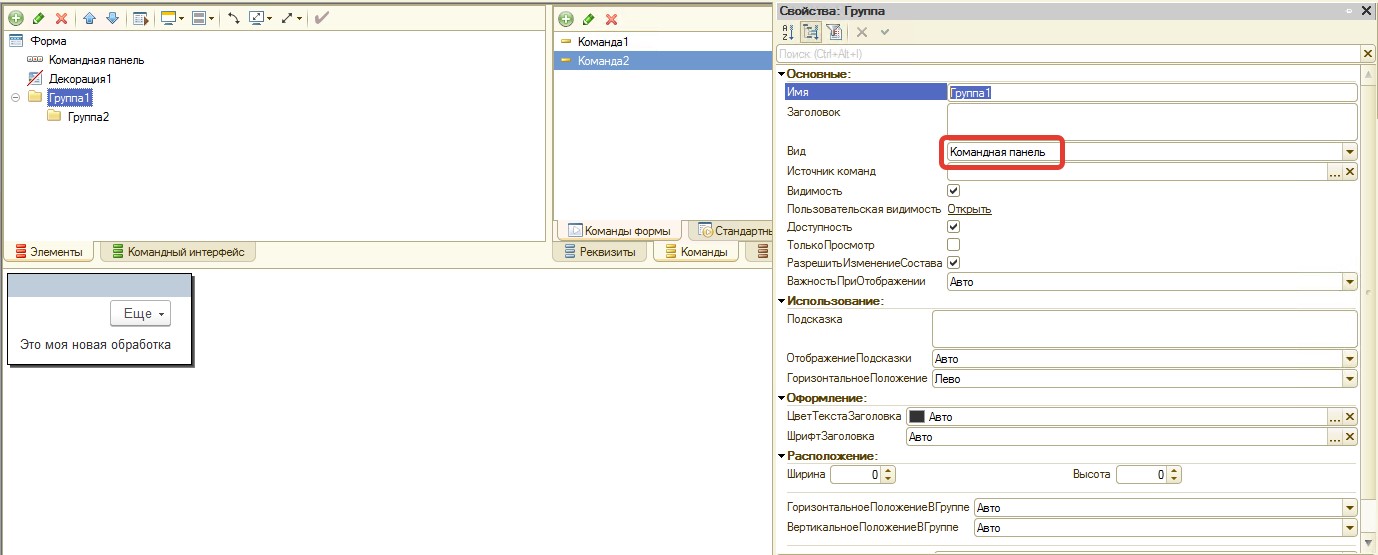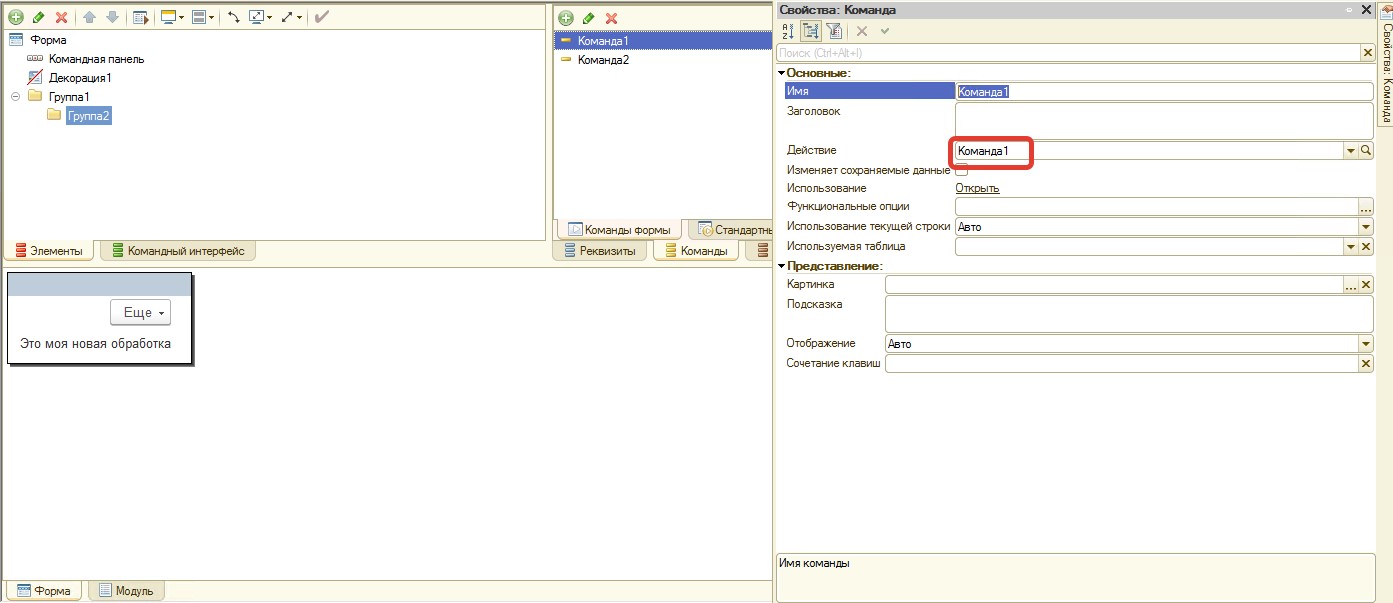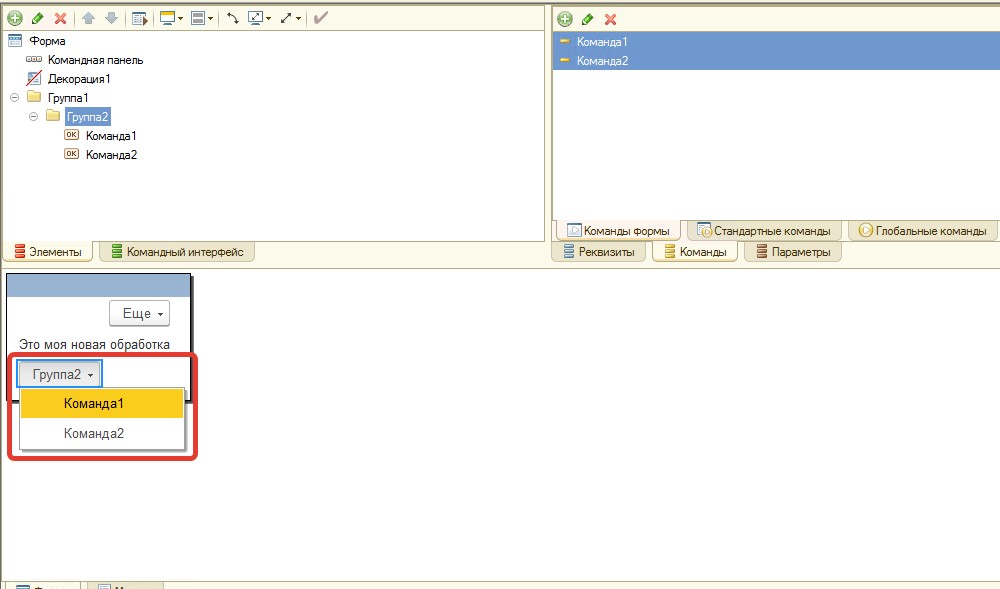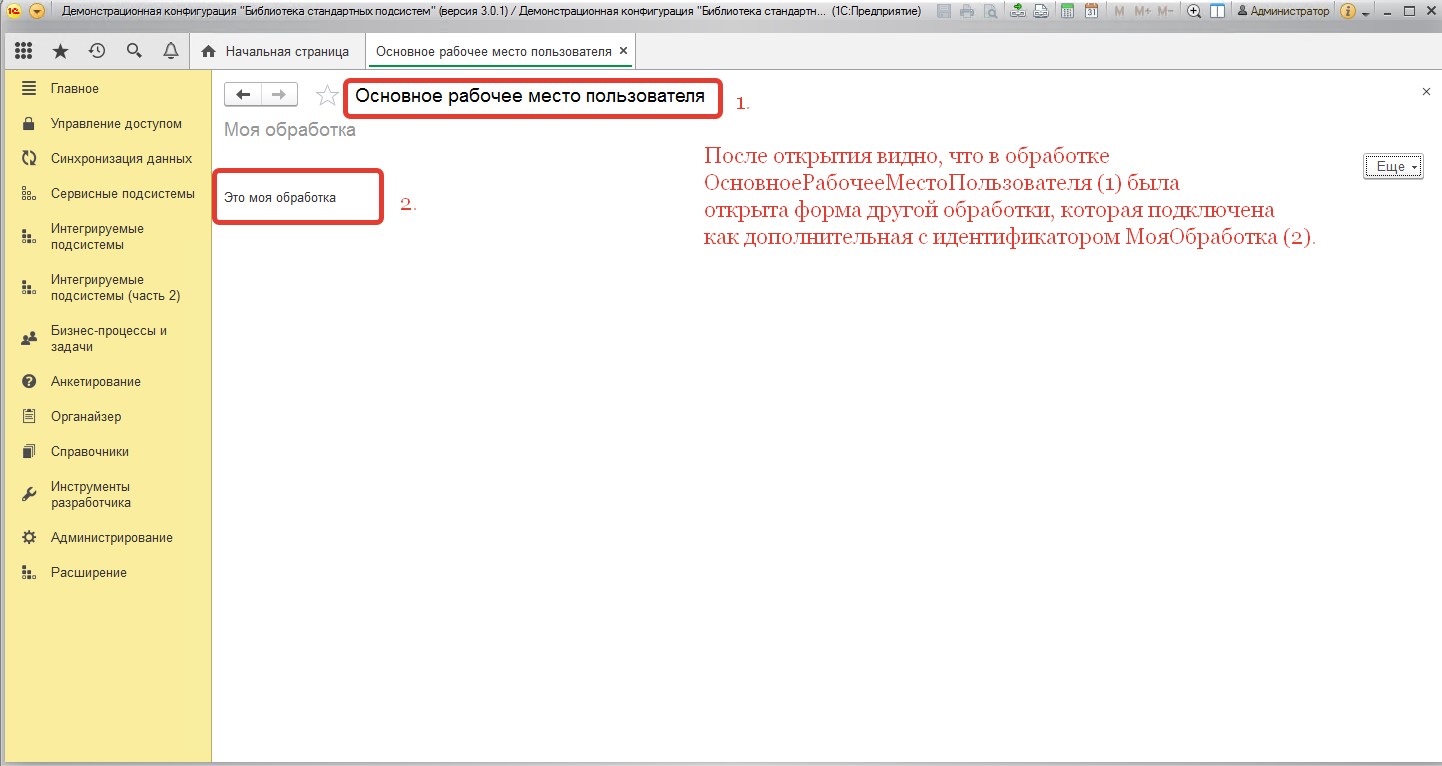открыть форму внешней обработки с параметрами
Как программно открыть внешний отчет из «Дополнительных отчетов и обработок» и передать параметры (при помощи БСП)
Дано: конфигурация на платформе 1С 8.3. В «Дополнительные отчеты и обработки» загружен отчет или обработка.
Задача: открыть данный отчет/обработку программно в коде, например, по кнопке.
В моем случае нужно было на одну из форм документа в конфигурации добавить кнопку, которая бы открывала внешний отчет (зарегистрированный через дополнительные отчеты и обработки), с фильтром по данному документу. Чтобы не изменять саму конфигурацию, было сделано расширение к данному документу (расширения здесь не будут рассматриваться, данное описание только в качестве примера), которое добавляло кнопку на форму документа.
Далее рассмотрим пример кода, который будет срабатывать по нажатию кнопки и открывать внешний отчет.
В сети интернет много примеров, как открыть внешний отчет или обработку. Большинство из них содержит код загрузки из файла, если это внешний файл отчета.
Итак, в БСП есть модуль работы со справочником «Дополнительные отчеты и обработки» (ДополнительныеОтчетыИОбработки), в частности есть процедура открытия отчета и функция подключения внешнего отчета:
Вторая вызывается из первой, но ее также можно вызвать и отдельно (что и будет сделано ниже).
Один из вариантов использовать первую процедуру, но он мне не понравился из-за необходимости излишних действий, чтобы заполнить переменную ВыполняемаяКоманда, а также тем, что передать параметры в отчет можно только массивом (ОбъектыНазначения).
Поэтому решила использовать функцию под номером 2, что подключает нужный отчет/обработку, который затем можно открыть по имени, возвращаемому данной функцией.
Итак, сам пример (полный код):
Пример формы с кнопками, вызывающими эти процедуры:
Скачать пример данной формы можно в файлах к статье.
Если вызывается отчет на СКД, то нужно создать для него типовую форму. Подробнее см. Как добавить типовую форму для СКД
Примечание: создавать форму, как оказалось, не обязательно. См. вариант вызова СКД без создания формы
Чтобы сработал код передачи параметров в СКД (ОткрытьВнешнийОтчетСКДсПараметром), нужно в модуле объекта СКД добавить код, принимающий эти параметры:
Скачать пример данного СКД отчета можно в файлах к статье.
Также пробовала передавать параметры в СКД вот так:
Однако возникала ошибка: Невозможно применить фиксированные настройки. Пересекаются элементы отбора.
Поэтому выше описала, как передавала параметры отбора в отчет СКД при котором такой ошибки не было.
Обработки тестировались на демо-базе БСП версии 2.4.5.
См. также Как в СКД по щелчку на какой-либо ячейке в отчете получить значение другой ячейки (там применяется метод, описанный в статье для вызова внешней обработки в качестве расшифровки ячейки СКД)
Программирование в 1С для всех
В этой статье я разберу особенности программного открытия обработок в 1С. Мы узнаем, как открыть форму обработки, как открыть форму внешней обработки из самой внешней обработки, а также как открыть форму внешней обработки из клиентского режима платформы 1С 8.3.
Открыть форму обработки 1С
Начнем с того, что саму по себе открыть программной обработку нельзя. Можно открыть какую-либо из форм обработки. Для программного открытия управляемой формы обработки необходимо использовать метод ОткрытьФорму.
В первой статье, в которой мы начали знакомиться с обработками в 1С, я создал обработку «Обработка для примера» с формой.
В этой статье я покажу, как открыть программно форму этой обработки из другой обработки «Обработка1». Для этого у Обработки1 я создал управляемую форму и команду формы.
В клиентском обработчике команды, напишем код, который будет открывать основную форму обработки.
Какая именно форма обработки будет открыта, можно указать в контекстной подсказке, которая появляется после ввода названия обработки.
После, в результате выполнения команды, в отдельном окне будет открываться форма обработки «Обработка для примера».
Открыть форму внешней обработки 1С
Если нам необходимо, чтобы из одной формы внешней обработки открылась другая форма этой же внешней обработки, то также необходимо использовать метод ОткрытьФорму, как в примере выше, только вместо слова Обработка необходимо написать ВнешняяОбработка.
Разберем пример. Пусть, у внешней обработки будут две формы: Основная и Дополнительная.
На основной форме создадим команду «Открытие дополнительной», при выполнении которой будет открываться дополнительная форма.
У этой команды будет клиентский обработчик события, со следующим кодом:
Теперь, открыв внешнюю обработку, мы сможем из её основной формы открыть дополнительную.
Открыть внешнюю обработку 1С
Выше мы разбирали пример, когда внешняя обработка открыта, и нам нужно открыть форму внешней обработки из самой внешней обработки, но иногда возникают задачи, когда нужно открыть форму внешней обработки из какого-то другого места, зная путь к этой обработке на жестком диске, или выбрав непосредственно файл обработки.
Разберем эту задачу. Откроем внешнюю обработку из обработки, которую создали в предыдущей статье, и с которой работали уже в этой — «Обработка 1».
В этой обработке создадим команду, при выполнении которой откроется форма внешней обработки.
В форме обработки напишем следующий код:
Код работает, начиная с платформы 8.3.15.
В вышеприведенном коде, процедура ОткрытьВнешнююОбработку — обработчик команды «Открыть внешнюю обработку», в этом обработчике используется метод НачатьПолучениеФайлаНаСервер, который выполнен в варианте открытия диалога выбора файла. После выбора файла срабатывает процедура описания оповещения ПослеВыбораФайла. В этой процедуре получается адрес временного хранилища файла (переменная Адрес), по которому находится название внешней обработки (в серверной процедуре ПолучитьИмяВнешнейОбработки), а потом эта внешняя обработка открывается.
После выполнения команды, откроется окно выбора файла внешней обработки.
Если файл будет выбран, внешняя обработка откроется.
Статьи про открытие форм:
Статьи по конфигурированию в 1С:
Более подробно и основательно начальные вопросы программирования в 1С есть вы можете изучить в
Книга «Программировать в 1С за 11 шагов»
Изучайте программирование в 1С в месте с моей книгой «Программировать в 1С за 11 шагов»
Книга написана понятным и простым языком — для новичка.
О том как разрабатывать под управляемым приложением 1С, читайте в книге Книга «Основы разработки в 1С: Такси»
Отличное пособие по разработке в управляемом приложении 1С, как для начинающих разработчиков, так и для опытных программистов.
Промо-код на скидку в 15% — 48PVXHeYu
Эти книги, плюс книга по программированию оперативного учета имеются в едином комплекте: комплект книг по разработке в 1С.
Только для читателей моего блога,
промо-код на скидку в 300 рублей на весь комплект: blog
Если Вам понравился этот урок, был полезен или помог решить какую-нибудь проблему, то Вы можете поддержать мой проект, перечислив любую сумму.
можно оплатить вручную:
Яндекс.Деньги — 410012882996301
Web Money — R955262494655
Как программно открыть внешнюю обработку?
В версии 8.2 приложение не работает непосредственно с локальными файлами, расположенными на компьютере. Файлы должны находиться на сервере.
Поэтому для открытия внешней обработки нужно выполнить следующую последовательность действий:
Чтобы передать файл на сервер, его нужно поместить во временное хранилище. Для этого сначала на клиенте, в обработчике команды открытия внешней обработки, функцией ПоместитьФайл() мы помещаем файл из локальной файловой системы во временное хранилище.
При вызове функции ПоместитьФайл() первым её параметром, АдресХранилища, мы указываем пустую строку. После выполнения функции в эту переменную будет помещен путь к файлу внешней обработки во временном хранилище. Этот путь мы используем для того, чтобы подключить внешнюю обработку.
При работе в внешними обработками нужно учитывать, что по-умолчанию они запускаются в безопасном режиме исполнения программного кода. Это значит, что некоторые возможности встроенного языка будут для них недоступны. Если есть уверенность, что внешняя обработка не содержит вредоносного кода, ее можно подключить в обычном режиме исполнения программного кода. Для этого используется третий параметр метода Подключить() менеджера внешних обработок.
Подробнее о режиме безопасного исполнения программного кода можно прочитать в документации:
Подробнее об использовании функции ПоместитьФайл() можно прочитать в синтакс-помощнике:
Подробнее об использовании метода Подключить() можно прочитать в синтакс-помощнике:
Практика: Передаем произвольный параметр и открываем форму выбранной нами дополнительной обработки
В этой статье я решил собрать 2 практических случая, которые используются не так часто, но которые нужно знать, чтобы вообще знать что так можно. Все это я решил сделать и показать в одной конфигурации на базе БСП. Для данного примера скачал с официального сайта 1с (https://releases.1c.ru/) версию БСП 3.0.1.428.
1. Передача пользовательского параметра в управляемое приложение.
Варианты передачи пользовательского параметра.
УП (управляемое приложение) может принимать пользовательские параметры, которые могут передаваться из других приложений. Этот параметр можно обработать произвольным образом. В данной статье в зависимости от его значения будем открывать разные дополнительные обработки, которые используются в любой конфигурации на БСП (библиотеки стандартных подсистем). Существует множество способов передать пользовательский параметр в управляемое приложение, все их описать не представляется возможным, поэтому расскажу про 3 самых простых для меня:
Просто через командную строку (Выполнить > cmd)
В этом случае можно просто указать полный путь к базе 1С и необходимый минимум параметров: «C:\Program Files (x86)\1cv8\8.3.14.1779\bin\1cv8.exe»
Через “батник” (.bat файл)
Все то же самое, только в файле:
Pause нужно для того, чтобы окно не закрылось, как правило останавливать выполнение скрипта считается плохим тоном. Если не установить кодировку 866, то система не сможет корректно прочитать кириллицу.
Вызов через скрипт visual basic (.vbs скрипт)
Пример vbs:
Чтобы не было проблем с кириллицей, можно сохранить в кодировке Windows-1251.
/C [строка текста] — передача параметра в конфигурацию.
Хорошая статья про запуск 1С с параметрами: //infostart.ru/public/104654/
При отладке параметр можно передавать из конфигуратора:
2. Открытие дополнительной обработки на начальной странице.
Создаем новую обработку.
В конфигурации БиблиотекаСтандартныхПодсистемДемо добавляем новую обработку, предварительно включив возможность редактирования:
Переименуем обработку, например, в ОсновноеРабочееМестоПользователя. В модуле управляемого приложения в событии ПриНачалеРаботыСистемы прописываем следующий код:
Создадим обработку “Моя обработка”.
Далее создадим простую внешнюю обработку, для подключения ее как дополнительную. Назовем ее, к примеру, Моя обработка.
В модуле объекта напишем:
В Функции СведенияОВнешнейОбработке() получим ПараметрыРегистрации:
— укажем версию (удобнее всего указывать дату, сразу понятно что за версия);
— вставим в них новое свойство “Информация”, и нашей информацией;
— укажем БезопасныйРежим = Ложь;
— добавим новую команду, укажем представление, идентификатор, тип команды в свойстве Использование и ПоказыватьОповещение = Ложь;
Создадим форму обработки и назначим ее как основная. На форме создадим декорацию и укажем у нее Заголовок “Это моя обработка”.
После того как подключим, по имени обработки (он же ИдентификаторОбработки по которому в системе определяется уникальность обработки), можно будет к ней обращаться.
Создадим обработку “Моя новая обработка”.
По такому же принципу создадим еще одну дополнительную обработку, но с идентификатором МояНоваяОбработка. Теперь у нас есть выбор из двух обработок, и в зависимости от значения передаваемого параметра мы можем выбирать любую. Чтобы не было совсем скучно на форме нашей новой обработки помимо декорации давайте создадим новую Группу вида Коммандная панель.
А в ней Подгруппу вида Подменю.
Затем создадим две команды и назначим им обработчики. Теперь у нас в группе коммандной панели есть группа подменю, в которой содержатся две команды.
В модуле объекта нашей второй обработки МояНоваяОбработка напишем:
Вернемся к встроенной в конфигурацию обработке.
Теперь вернемся к встроенной в конфигурацию обработке ОсновноеРабочееМестоПользователя и в форме в событии ПриСозданииНаСервере напишем:
Далее создадим новую процедуру ОткрытьФормуОбработки и в событии ПриОткрытии ее вызовем:
Опытным путем удалось установить, что если обращаться в событии ПриОткрытии к ЭтаФорма.Окно и передавать его как параметр для метода ОткрытьФорму(), то обработка не будет открываться в текущем окне. Поэтому тут используется метод глобального контекста ПодключитьОбработчикОжидания() в котором указали имя процедуры, которая должна быть обязательно с ключевым словом Экспорт.
В Функции ПодключитьВнешнююОбработку() подключается обработка из справочника ДополнительныеОбработкиИОтчеты. Метод ОбщегоНазначения.ЗначенияРеквизитовОбъекта() получает сразу одним запросом значение двух реквизитов и возращает их в структуре. Затем из ХранилищеОбработки получаем данные обработки в бинарном формате (ДвоичныеДанные), помещаем во временное хранилище, чтобы методом ВнешниеОбработки.Подключить(), можно было подключить эту обработку в системе и затем уже обращаться к ней в строковом параметре метода ОткрытьФорму().
Как вы поняли, мы будем передавать и анализировать какой параметр приходит. Он строкового типа, поэтому в нем можно передать, к примеру, имя обработки, чтобы она сразу открылась.
Если мы будем передавать пользовательский параметр “МояОбработка”, откроется наша первая обработка, если параметр “МояНоваяОбработка”, откроется наша вторая обработка.
Как видно на скриншоте, в открытой обработке ОсновноеРабочееМестоПользователя мы программно подключили другую обработку, которую определили в нашем пользовательском параметре и открыли основную форму этой обработки внутри окна другой формы.
1С 8.3 : Как открыть внешнюю обработку или отчет программно 1С УП?
В версии 8.2 и старше: приложение не работает непосредственно с локальными файлами, расположенными на компьютере. Файлы должны находиться на сервере.
Поэтому для открытия внешней обработки нужно выполнить следующую последовательность действий:
Чтобы передать файл на сервер, его нужно поместить во временное хранилище. Для этого сначала на клиенте, в обработчике команды открытия внешней обработки, методом глобального контекста ПоместитьФайл() мы помещаем файл из локальной файловой системы во временное хранилище.
При вызове метода ПоместитьФайл() первым его параметром, АдресХранилища, мы указываем пустую строку. После выполнения метода в нее будет помещен путь к файлу внешней обработки во временном хранилище. Этот путь мы используем для того, чтобы подключить внешнюю обработку.
Для открытия формы внешней обработки используется метод глобального контекста ОткрытьФорму(), в который передается имя формы в виде следующей строки: «ВнешняяОбработка.»+ ИмяОбработки +».Форма». В приведенном варианте открывается основная форма обработки.
При работе с внешними обработками нужно учитывать, что по-умолчанию они запускаются в безопасном режиме исполнения программного кода. Это значит, что некоторые возможности встроенного языка будут для них недоступны. Если есть уверенность, что внешняя обработка не содержит вредоносного кода, ее можно подключить в обычном режиме исполнения программного кода. Для этого используется третий параметр метода Подключить() менеджера внешних обработок.
Жизненный пример
Форма с деревом значений, в котором перечислены обработки из каталога на сервере: